win10怎么把显示器调的很暗
在使用Win10电脑时,有时候我们可能需要将显示器调暗,以适应不同的环境或保护眼睛,调暗电脑屏幕的步骤其实非常简单,只需打开显示设置,找到亮度调节选项,然后通过滑动调节条或按照具体的指示进行调整即可。在调暗屏幕的过程中,我们可以根据个人喜好或需要进行微调,使屏幕亮度适合当前的使用环境。通过简单的操作,我们可以轻松地实现调整显示器亮度的目的,保护眼睛同时享受更舒适的使用体验。
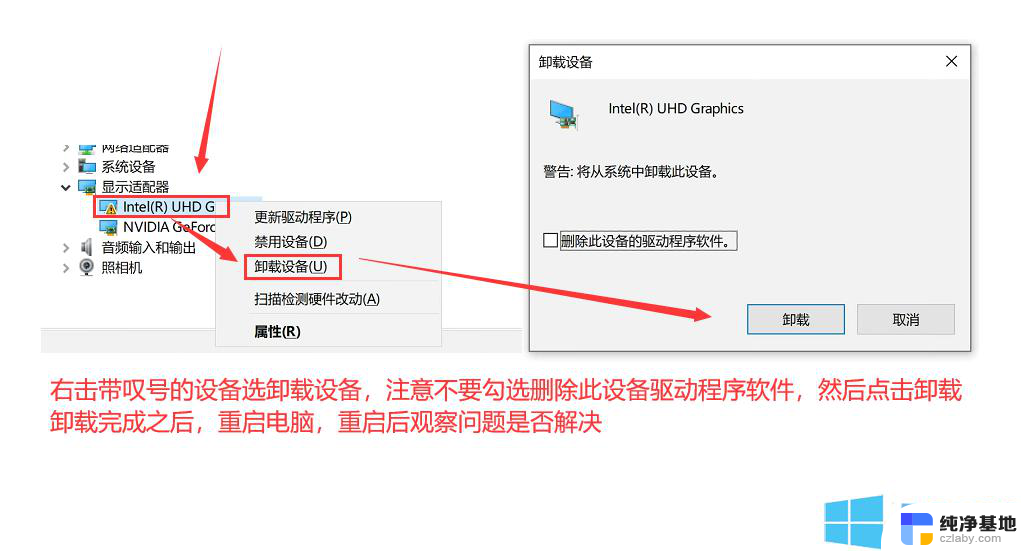
#### 1. 使用快捷键调节
大多数笔记本电脑都配备了快速调节屏幕亮度的快捷键。这些键通常位于键盘的F1至F12功能键区域,并标有太阳图标或亮度条标识。您可以通过同时按下Fn键和对应的亮度减少键(通常是带有减号或向下箭头的键)来降低屏幕亮度。不同品牌的电脑快捷键组合可能略有不同,建议查看电脑说明书或在线支持页面以获取准确信息。
#### 2. 操作系统设置
对于Windows用户,可以通过“设置”菜单中的“显示”选项来调整屏幕亮度。具体步骤为:点击屏幕右下角的“通知”图标,选择“所有设置”->“系统”->“显示”,在右侧界面中拖动“亮度”滑块即可调节。Mac用户则可以在屏幕左上角的苹果菜单中选择“系统偏好设置”->“显示器”,在窗口中调节“亮度”滑块。
#### 3. 显示器菜单调节
如果您使用的是外接显示器,并且希望直接通过显示器本身来调节亮度。可以查找显示器上的菜单按钮(通常位于显示器下方或侧面)。按下菜单键后,使用方向键和选择键导航至亮度设置选项,然后通过调节按钮来降低亮度。不同品牌和型号的显示器操作界面可能有所不同,建议参考显示器的用户手册。
#### 4. 第三方软件辅助
以上就是win10怎么把显示器调的很暗的全部内容,有遇到这种情况的用户可以按照小编的方法来进行解决,希望能够帮助到大家。
- 上一篇: win10笔记本触摸板怎么关闭禁用
- 下一篇: win10显示器亮度自动变化
win10怎么把显示器调的很暗相关教程
-
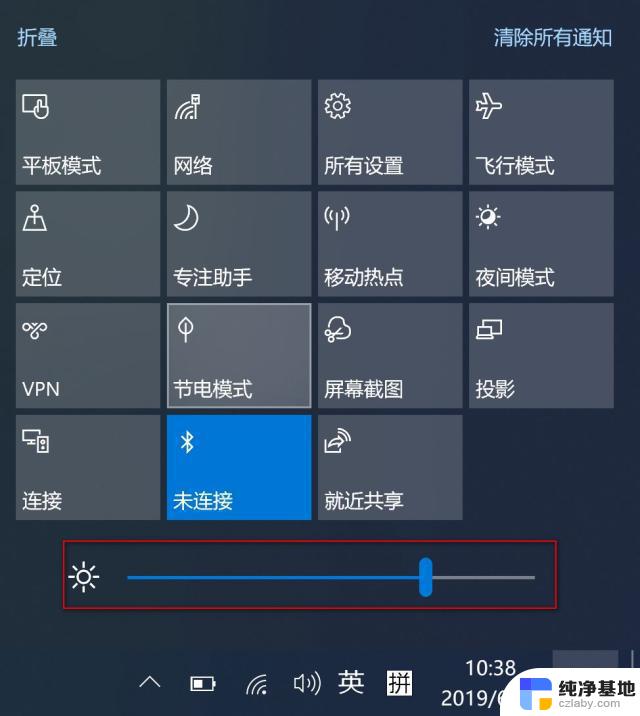 如何调暗电脑显示屏win10
如何调暗电脑显示屏win102024-09-19
-
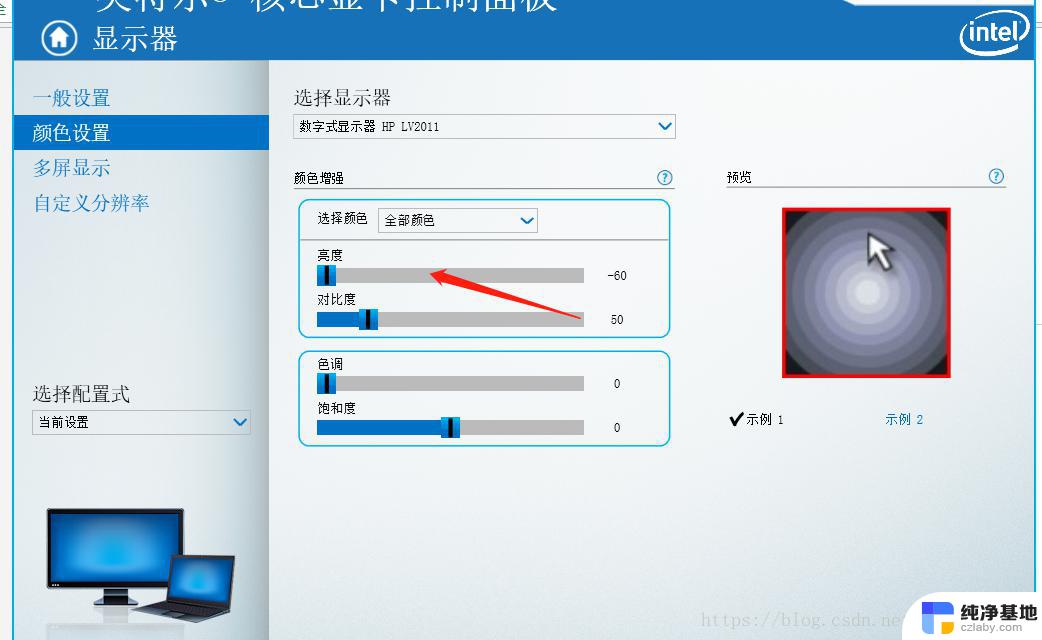 win10如何把桌面调暗
win10如何把桌面调暗2024-09-25
-
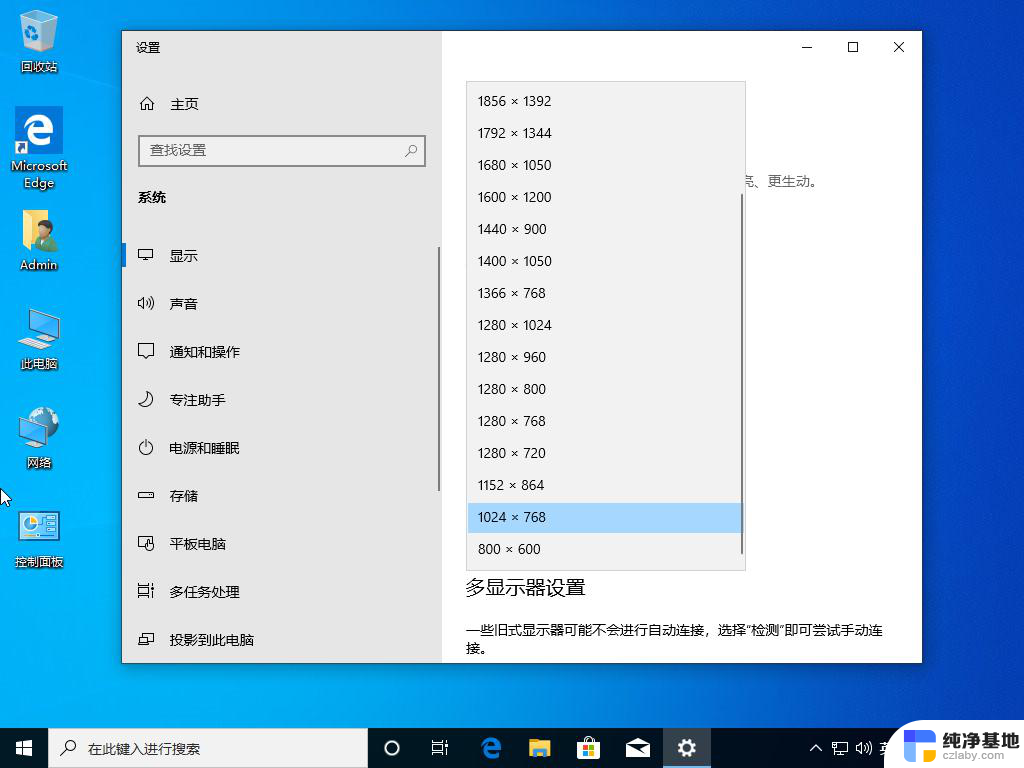 win10显示器不是全屏怎么调全屏
win10显示器不是全屏怎么调全屏2024-09-19
-
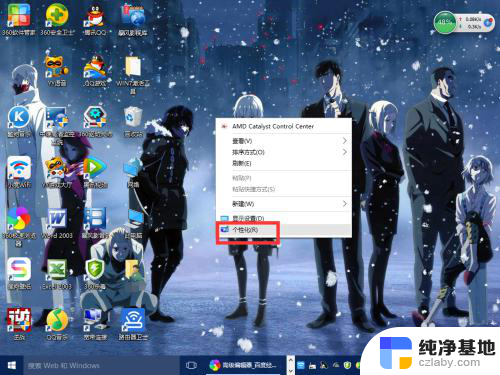 怎么调显示器的分辨率
怎么调显示器的分辨率2023-12-02
win10系统教程推荐